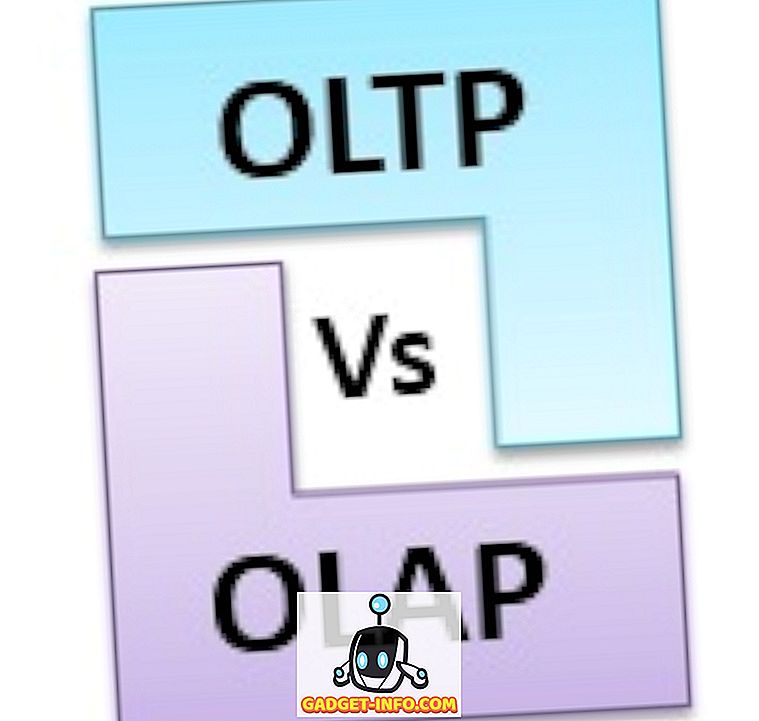Windows mengaitkan hampir setiap fail pada komputer anda dengan program tertentu. Sebagai contoh, fail Word dengan sambungan fail * .docx secara semula jadi dikaitkan dengan aplikasi Word. Walau bagaimanapun, anda boleh menukar program lalai secara manual dengan pelbagai fail yang terbuka. Baca terus untuk mengetahui bagaimana untuk menetapkan program lalai dalam Windows 7 dan Windows 10.
Apakah Program Lalai?
Kebanyakan fail pada komputer anda mempunyai sambungan fail yang biasanya tiga atau empat jawatan huruf berikutan titik terakhir dalam nama fail. Sambungan fail membantu Windows mengaitkan fail dengan program atau aplikasi yang sesuai.
Walau bagaimanapun, beberapa fail boleh dibuka dengan pelbagai program. Sebagai contoh, fail Teks Teks (* .rtf) boleh dibaca oleh hampir setiap program pemproses kata. Untuk menjadikan kehidupan lebih mudah untuk anda, Microsoft secara automatik mengaitkan fail dengan program untuk anda.
Malah, Windows sebenarnya akan memberi amaran kepada anda jika anda cuba menukar sambungan fail. Nasib baik, anda boleh menukar program dan aplikasi lalai secara manual dengan fail mana yang berkaitan.

Tukar Default Program di Windows
Untuk menukar lalai program dalam Windows 7, mulakan dengan mengklik pada Start> All Programs dan kemudian cari dan klik pada ikon Program Default di bahagian atas senarai. Sekiranya anda tidak dapat mencari ikon ini, anda boleh mencari Program Lalai dalam kotak Carian Program Dan Fail carian pada Menu Mula.

Dalam tetingkap yang terbuka, klik Set Program Default Anda untuk membuka tetingkap pilihan lalai program.

Dalam tetingkap ini, anda akan melihat di sebelah kiri terdapat senarai program yang telah anda pasangkan pada komputer anda. Klik mana-mana program dan perhatikan bahawa anda dengan serta-merta mendapat dua pilihan.
Pilihan pertama membolehkan anda secara automatik membuat program ini aplikasi lalai untuk fail yang biasanya dikaitkan dengannya. Pelayar web biasanya mempunyai fail dengan * .htm, * .html, *. Xhml, dan lain-lain sambungan yang berkaitan dengannya.
Mengklik pada program Firefox di sebelah kiri dan kemudian mengklik Set Program ini Sebagai Default akan mengaitkan semua fail jenis web dengan Firefox. Sudah tentu, program yang muncul di sebelah kiri tetingkap anda bergantung kepada aplikasi yang telah anda pasang pada komputer anda.

Terdapat pilihan kedua yang tersedia untuk anda yang lebih boleh dikonfigurasikan. Anda sebenarnya boleh mengaitkan beberapa sambungan fail dengan satu program dan sambungan fail lain dengan yang lain.
Klik pada WordPad di sebelah kiri tetingkap dan kemudian klik Pilih Default untuk Program Ini . Di tetingkap yang terbuka, perhatikan bahawa anda boleh memisahkan persatuan pelanjutan fail normal antara atau antara beberapa program.

Sebagai contoh, fail * .docx dan * .rtf kedua-duanya biasanya dikaitkan dengan Word. Walau bagaimanapun, anda boleh menggunakan tetingkap ini untuk hanya * .rtf yang berkaitan dengan WordPad sambil meninggalkan fail * .docx yang dikaitkan dengan Word. Dengan cara ini, anda boleh menyesuaikan sepenuhnya fail mana yang terbuka dengan program yang secara lalai.
Di samping itu, pada skrin awal di mana kita mengklik pada Menetapkan program lalai anda, anda boleh mengklik pilihan kedua, Mengasaskan jenis fail atau protokol dengan program, untuk memilih jenis fail tertentu terlebih dahulu dan kemudian pilih program lalai untuk fail tersebut jenis.

Walaupun Windows 7 melakukan tugas yang baik untuk mengaitkan fail dengan program, anda boleh menyesuaikan fail mana yang terbuka dengan program-program yang ada pada sambungan fail dengan ekstensi fail. Ini membolehkan anda menyediakan komputer anda dengan cara yang paling berkesan untuk anda.
Program Default Windows 10
Di Windows 10, keseluruhan dialog program lalai telah dipindahkan dari Panel Kawalan ke dialog Tetapan . Untuk mengaksesnya, hanya klik pada Mula dan ketik tetapan aplikasi lalai .

Secara lalai, ia mempunyai beberapa kategori utama seperti e-mel, peta, pemain muzik, pemain video dan penyemak imbas web. Klik pada program dan anda akan mendapat senarai apl yang serasi yang boleh berfungsi untuk kategori itu, Jika tiada yang lain disenaraikan, anda boleh mencari aplikasinya di App Store.
Di bahagian bawah, anda boleh mengklik Pilih aplikasi lalai mengikut jenis fail, Pilih aplikasi lalai oleh protokol atau Tetapkan lalai oleh aplikasi, yang sama dengan pilihan yang saya nyatakan untuk Windows 7.

Itu sahaja! Windows melakukan pekerjaan yang baik secara keseluruhan memberikan pengguna pilihan yang sangat disesuaikan untuk mengawal program mana yang membuka fail-fail di PC. Walaupun kebanyakan orang jarang mengubah tetapan ini, mereka wujud dan benar-benar boleh ditapis dengan baik. Nikmati!